কাল স্বপ্না আপু টিউন করলেন তার তৈরী করা অটো সিডি নিয়ে যেখানে টেকটিউনারদের জন্য রয়েছে বেশ কিছু প্রয়োজনীয় সফটওয়্যারস। আপনারওতো প্রয়োজন হতে পারে একটি কাস্টমাইজড অটো সিডি/ডিভিডি তৈরী করতে যেটাতে আপনার প্রয়োজনীয় সকল সফটয়্যার গেমস ইত্যাদী থাকবে। আপনি খুব সহজেই তৈরী করে ফেলতে পারেন একটি EXE সিডি মেন্যু। আপনি যেমনটি চান ঠিক ঠিক সেই রকম ভাবে এটি আপনাকে তৈরী করে দিবে সিডি মেন্যু।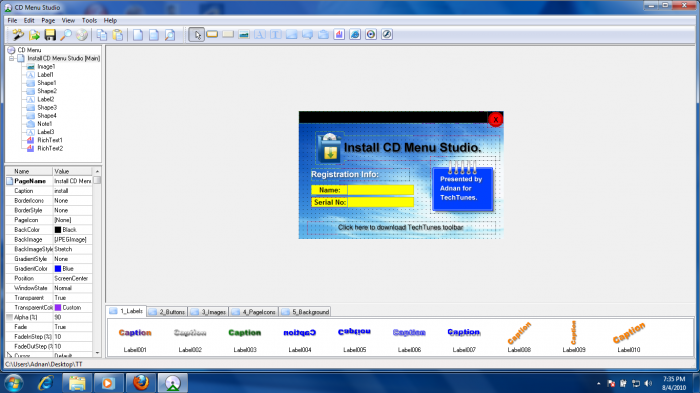 কোন প্রোগ্রামিং নলেজের প্রয়োজন নেই। ডাউনলোড করতে ডাউনলোড বাটনে ক্লিক করুন।
কোন প্রোগ্রামিং নলেজের প্রয়োজন নেই। ডাউনলোড করতে ডাউনলোড বাটনে ক্লিক করুন।
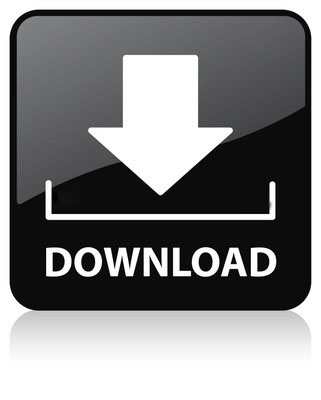
কিভাবে তৈরী করবেন আপনার অটো সিডি মেন্যুঃ
আসলে এর নিওম-কানুন শিখতে কোন টিউটোরিয়ালের প্রয়োজন নেই। একথা বলার কারন আমি নিজে কোন টিউটোরিয়াল ছাড়াই ২-৩ ঘন্টার মদ্ধে এর প্রায় সব ব্যবহার শিখতে পেরেছি।এর ইন্টার্ফেস খুব সহজ। আমি এটি ব্যবহার করে মজা পেয়েছি। আসা করি আপনারাও সহজে এর ব্যবহার শিখতে ও একে উপভোগ করতে পারবেন। তো শুরু করা যাক।
ইন্সটলেশনঃউপরের ডাউনলোড বাটন থেকে ডাউনলোড করে  তা Run করুন। এবার "Install CD Menu Studio"-তে ক্লিক করুন। সেটা্প উইজার্ড অপেন হবে। স্বাভাবিক নিওমে ইন্সটল করুন। ইন্সটল হয়ে গেলে ডেক্সট্প সর্টকাট বা স্টার্ট মেনু থেকে CD Menu Studio এপ্লিকেশনটি অপেন করুন। ইউজারনেম ও পাসওয়ার্ড ফিল্ডে প্রথমে ডাউনলোডক্রিত ফাইল থেকে Name ও Password ফিল্ডের তথ্যগুলো কপি করে পেষ্ট করুন। ব্যাস ইন্সটলেশন শেষ।
তা Run করুন। এবার "Install CD Menu Studio"-তে ক্লিক করুন। সেটা্প উইজার্ড অপেন হবে। স্বাভাবিক নিওমে ইন্সটল করুন। ইন্সটল হয়ে গেলে ডেক্সট্প সর্টকাট বা স্টার্ট মেনু থেকে CD Menu Studio এপ্লিকেশনটি অপেন করুন। ইউজারনেম ও পাসওয়ার্ড ফিল্ডে প্রথমে ডাউনলোডক্রিত ফাইল থেকে Name ও Password ফিল্ডের তথ্যগুলো কপি করে পেষ্ট করুন। ব্যাস ইন্সটলেশন শেষ।
এতে প্রয়োজনীয় সকল টুলস পাবেন। প্রজেক্ট এক্সপ্লোরারে সিডি মেন্যুর প্রজেক্টে ব্যবহৃত সকল অবজেক্ট ও পেজ দেখতে পাবেন। Tool Bar-এ Open, Save, Preview সংক্রান্ত বেশ কয়েকটি অপশনের পরে পাবেন বিভিন্য অবজেক্ট যেমনঃ Buttons, Image, Lable, Text, Shape, Ballone ও Note। এর পরে আছে Text file, Browser, Media Player ও ফ্লাস এমবেড করার টুল। এছাড়া কোন পেইজ অ্যাড করা বা টেম্পলেট ইউজ করার অপশনও টুল্বারেই আছে। টুলবার থেকে কোন অবজেক্ট ইনসার্ট করতে বা কোন কিছু এমবেড করতে টুলবার থেকে সংশ্লিষ্ট বাটনে ক্লিক করে Preview উইন্ডোতে ক্লিক করুন। এরপর ইচ্ছামত রিসাইজ, প্লেসমেন্ট করুন। Property Editor সবচেয়ে গুত্ত্বপুর্ণ এখানে পেজ বা অবজেক্ট সিলেক্ট করে এর সব কিছু নিয়ন্ত্রন করতে পারবেন। যেকোন কিছু করতে এতে বেশি নজর দিবেন। এতে সবচেয়ে গুরুত্বপূর্ন অপশন গুলো রয়েছে। কোন লিখা সংক্রান কোন কিছু থাকলে Preview থেকে সরাসরি তা এডিট করতে পারবেননা। এক্ষেত্রে Preview থেকে সিলেক্ট করে প্রোপার্টি থেকে ক্যাপশন ফিল্ডে লিখতে হবে। যে কোন অবজেক্টে কোন অ্যাকশন (অর্থাৎ ক্লিক, ডাবল ক্লিক, মাউস এন্টার, মাউস লিভ-এ যা হবে) দিতে চাইলে অবজেক্টটি সিলেক্ট করলে Property উইন্ডোর একেবারে শেষে অপশন পাওয়া যাবে(On Click -অপশন বহু্ল ব্যবহৃত)। কোন অবজেক্টে ক্লিক করে ফাইল অপেন, এক্সিট, অন্য পেজে যাওয়া, মিডিয়া ফাইল নিওন্ত্রন করা ইত্যাদীর জন্য অবজেক্টটিতে ক্লিক করে প্রোপার্টি থেকে On Click -এ ক্লিক করতে হবে। এতে পাশে ডট "..." দেয়া বাটন আসবে। এতে ক্লিক করলে ডায়লগ বক্স আসবে। এবার Add বাটনে ক্লিক করে প্রয়োজনীয় একশন সিলেক্ট করে এর প্রয়োজনীয় তথ্যগুলো দিতে হবে। তার পর Ok দিলে অ্যাকশন অ্যাড হয়ে যাবে। লাইব্রেরিতে আগে থেকে অ্যাড করে দেয়া কিছু কমন ফাইল থাকবে। বুঝতেই পারছেন উইন্ডো সমূহের মদ্ধে প্রোপার্টি সবচেয়ে গুরুত্ত্বপূর্ন তাই আপনি একটি অবজেক্ট কাস্টমাইজ করতে যা যা লাগে যেমনঃ ব্যাকগ্রাউন্ড, টেক্সট স্টাইল, কালার, ট্রান্সপারেন্সি, বাইরের ফাইল সিলেক্ট করে দেয়া সব প্রোপার্টিতে পাবেন।
প্রোজেক্ট এক্সপোর্ট করাঃ প্রোজেক্টের ডিজাইনের কাজ শেষ হয়ে গেলে এবার আমরা একে সেভ করে ব্যবহার করতে পারি। এজন্য প্রথমে টুল্বারে Save and Preview ক্লিক করে দেখে নিন সব কিছু ঠিক-ঠাক কাজ করছে কি না। যদি সবকিছু ঠিক থাকে। তাহলে প্রিভিউটি ক্লোজ করে Save and Publish বাটনে ক্লিক করুন। তিনটি অপশন পাওয়া যাবে। প্রথম অপশন আপনাকে প্রোজেক্ট ও ব্যবহৃত সকল ফাইল সিডি/ডিভিডিতে বার্ন অথবা ISO ইমেজ তৈরী করতে দিবে। দ্বিতীয় অপশন সব ফাইল ও প্রোজেক্টকে হার্ড ড্রাইভের যেকোন ফোল্ডারে সেভ করতে দিবে। আর তিন নাম্বারটা মজার এতে আপনার সকল ফাইল ও প্রোজেক্ট একটি EXE ফাইলে রুপান্তরিত হয়ে একক সফটওয়্যারের মত কাজ করবে। বলে রাখা ভাল, প্রথম অপশন ব্যবহার করলে এটি সিডি/ ডিভিডির জন্য অটোরান কনফ্রীগারেশন ফাইল নিজেই তৈরী করে দিবে।
একটি সফটওয়্যারের ১০০% লিখা সম্ভব নয়। তাছাড়া টিউনটি ১১ টার সময় আপডেট করার কথা ছিল এবং ইতিমদ্ধে ১২ টা বেজে গেছে। তাই আমি সংক্ষেপে প্রয়োজনীয় বিষয়গুলো আলোচনা করেছি। আশা করি আপনারা আপনাদের দরকারের অপশন খুজে নিতে পারবেন। না পেলে আমাকে জানান। আমি আমার সাধ্যমত চেষ্টা করব।
টেকটিউনস টুলবারঃ
আজকে কলেজ ঘুম থেকে দেরি করে উঠায় বাসায় বসে বসে টেকটিউনসের জন্য একটি টুলবার বানিয়েছি।ভাল লাগলে ডাউনলোড করতে পারেন। আর ডাউনলোড না করলে আমি একাই ব্যবহার করব। কোন কিছু অ্যাড করতে চাইলে মন্তব্যের মাধ্যমে জানান আমি অ্যাড করে দিব। এখানে ক্লিক করে ডাউনলোড পেইজে যেতে পারবেন। এতে আছে ইমেইল অ্যালার্ট, টেকটিউনসের নতুন ১০টি টিউন সমূহের স্ক্রল (নিউজ স্টাইল আর.এস.এস), টেকটিউনসে লগ ইন করার জন্য সর্টকাট, টেকটিউনসের সকল বিভাগের লিঙ্ক(যা অ্যা্ড করতে গিয়ে বুঝেছি কত টিউনে কত বিভাগ) এবং চারটি রেডিও লিঙ্ক যুক্ত রেডিও প্লেয়ার। আপনাদের পছন্দমত আরও ফিচার যোগ করা হবে। টুলবারটি আপডেট করা হলে আপডেটেড ভার্সন নতুন করে ডাউনলোড করার প্রয়োজন নেই। এটি আপনা আপনি আপডেট হবে এমনকি আপনি টেরও পাবেন না।
আমি আদনান। বিশ্বের সর্ববৃহৎ বিজ্ঞান ও প্রযুক্তির সৌশল নেটওয়ার্ক - টেকটিউনস এ আমি 15 বছর 8 মাস যাবৎ যুক্ত আছি। টেকটিউনস আমি এ পর্যন্ত 35 টি টিউন ও 1031 টি টিউমেন্ট করেছি। টেকটিউনসে আমার 1 ফলোয়ার আছে এবং আমি টেকটিউনসে 0 টিউনারকে ফলো করি।
অসংখ্য ধন্যবাদ।